Цифровые и аналоговые варианты комплектации видеосистем
Типовое решение задачи по комплектованию системы видеонаблюдения для коммерческих (офисы, склады, магазина) и бытовых (квартиры, дачи, гаражи, крупные коттеджи) объектов состоит из 3-х основополагающих компонентов. В видеокомплект обязательно входят:
- камеры видеонаблюдения,
- видеорегистраторы,
- монитор (видеопанель) для просмотра событий и мониторинга объекта.
В зависимости от назначения видеозахвата различают аналоговое и цифровое качество сигнала
Цифровые камеры и регистраторы видеонаблюдения используются для получения высококачественного HD изображения. LCD монитор, подключённый к таким видеокамерам должен быть HD расширения и подключение выполняется через кабель HDMI через соответствующий вход. Видеокомплекты такого уровня используются при слежении за инженерными объектами (котельные, насосные станции, ЦТП) и на КПП (для охраны важных объектов). Системы видеонаблюдения с цифровым форматом укомплектованы многоканальными видеорегистраторами с HDD, для записи большого объёма информации. Для сравнения цен на мониторы и другое оборудование для систем видеонаблюдения в различных регионах PФ и ближнего зарубежья можно воспользоваться системой Апорт.
ВСЕ способы подключения камер по КАБЕЛЮ

Фото: подключение камеры видеонаблюдения к монитору LCD телевизора
Аналоговые камеры видеонаблюдения применяются для охраны периметра (улицы) и монтируются на подходах к зданию, дому, загородному дому. Особые требования в уличных комплектах видеонаблюдения предъявляются к корпусной защите камер.
Необходимость работы видеокамер во всепогодных условиях обуславливает использование дополнительных элементов: инфракрасной подсветки, термозащитных кожухов, функции день/ночь, широкий угол обзора, высокоскоростная запись, большое разрешение и пр. Подключение камер к монитору происходит через стандартные кабели с видео выходом/входом (BNC/VGA). Просмотр событий производится через мини-монитор комплекта видеонаблюдения, не требующий FULL HD. Если слежение производится в режиме онлайн (вручную или через IP-подключение), и нет необходимости в записи событий, то видеозахват проводится через мультиплексор, сопряжённый с монитором видеонаблюдения. В таких случаях видеорегистратор заменяется на более экономичный квадратор, выводящий отформатированный поток с нескольких источников видеосигнала (камер) на маленький монитор наблюдения.
Выбор подходящего видеомонитора
Если Вам необходима система комплексного видеонаблюдения, то рекомендуется купить домофон с видеоэкраном. Многофункциональное устройство контроля и допуска в помещение будет являться одновременно и комбинированным монитором, собирающим воедино всю информацию с компонентов системы видеонаблюдения в Вашем доме, офисе, квартире.
Универсальность дисплея домофона в наличие BNC разъёмов, VGA входа и программируемой настройки монитора. Впрочем, свобода выбора данных LCD устройств неограниченна. Сегодня рынок буквально «наводнён» всевозможными ЖК-моделями, цветными LCD TFT, ч/б видеопанелями и просто телевизорами. Вывести видеозахват изображения камер, домофонов, глазков и др. видеоустройств на бытовой жидкокристаллический телевизор иногда даже удобней, чем отдельно покупать мини-монитор видеонаблюдения. При выборе экрана обратите внимание на следующие х-ки: угол обзора, яркость, контрастность, разрешение (размер пикселя).
Камера видеонаблюдения. Подключение к ТВ. 45 серия
Наш интернет-магазин ООО «ГРИОН» предлагает широкий спектр решений для качественных и надёжных систем видеонаблюдения. Ассортимент обновляется с учётом покупательских рекомендаций, продуманной ценовой политики и отвечающим высоким требованиям техническим характеристикам приборов.
Наши комплекты, подготовленные для взыскательных заказчиков, легко подключаются, тестируются и настраиваются через бытовые ТВ приёмники. Всё высококлассное оборудование поставляется напрямую от производителей по ценам ЭКОНОМ класса. Все дополнительные аксессуары для готовых комплектов видеонаблюдения – кабели, жесткие диски, камеры, мониторы, антенны, модемы GSM, блоки питания – подбираются с учётом специфических задач по охране объекта. Специалисты Грион выполняют задачи по подбору технических средств для обеспечения безопасности коммерческих зданий (офисы, склады, торговые предприятия, др. бизнесы) и загородных коттеджей.

Если Вы ищите бесплатную доставку, невысокие цены, скидки и первоклассное обслуживание, то интернет-магазин фирмы ГРИОН, гарантирует Вам, что Вы там, где НАДО!
Монтажникам и частным лицам предоставляются удобные условия оплаты и доставки беспроводных сигнализаций с видеокамерами, охранных и пожарных извещателей, датчиков охраны периметра, контрольно-измерительных приборов (детекторы температуры, давления, утечки газа, протечки воды), домофонов, источников бесперебойного питания. Всё оборудование легко установить своими руками в доме, квартире, на даче. К изделиям прилагаются сертификаты, подробные инструкции, схемы подключения.
Источник: www.grion.ru
Как подключить камеру видеонаблюдения напрямую к монитору
Подключение камеры видеонаблюдения напрямую к монитору является важным шагом при установке системы видеонаблюдения. Это позволяет получить непосредственный доступ к изображению с камеры без необходимости использования специализированного программного обеспечения. В этой статье мы рассмотрим различные способы подключения камеры к монитору и предоставим полезные советы для успешного выполнения задачи.
- Соединение коаксиального кабеля
- Подключение коаксиального видеокабеля к монитору
- Как включить камеры видеонаблюдения на мониторе
- Можно ли подключить видеокамеру к монитору
- Подключение аналоговой камеры к монитору через ПК
- Подключение IP-камеры к монитору
- Как подключить камеру напрямую к компьютеру
- Как подключить камеру с монитора
- Полезные советы и выводы
Соединение коаксиального кабеля
Один конец коаксиального кабеля следует подключить к выходу BNC камеры. Это обеспечит передачу видеосигнала с камеры на монитор. Кабель питания, с другой стороны, должен быть подключен к видеовходу камеры, чтобы обеспечить питание для работы камеры. Это позволит камере передавать видеосигнал на монитор и получать необходимое питание.
Подключение коаксиального видеокабеля к монитору
Другой конец коаксиального видеокабеля должен быть подключен к видеовходу BNC на мониторе. Это создаст соединение между камерой и монитором, позволяя монитору отображать видеосигнал, полученный от камеры. Важно убедиться, что кабель надежно зафиксирован в разъемах, чтобы избежать потери сигнала и возможных проблем с отображением.
Как включить камеры видеонаблюдения на мониторе
Чтобы включить камеры видеонаблюдения на мониторе, необходимо выполнить следующие шаги:
- Нажмите на кнопку «Пуск» на компьютере или мониторе.
- Выберите утилиту «Камера» в общем списке программ. Обычно эта опция расположена в разделе «Приложения» или «Мультимедиа».
- Если вы планируете использовать камеру в других программах, откройте меню «Параметры» или «Настройки» и найдите раздел «Конфиденциальность».
- В разделе «Конфиденциальность» выберите опцию «Камера» и разрешите доступ камеры для нужных приложений.
- Нажмите на кнопку «Сохранить» или «Применить», чтобы сохранить изменения.
Можно ли подключить видеокамеру к монитору
Да, можно подключить видеокамеру к монитору, но варианты подключения могут зависеть от типа камеры и монитора. Вот несколько способов подключения:
Подключение аналоговой камеры к монитору через ПК
Для подключения аналоговой видеокамеры к монитору через компьютер необходимо приобрести USB-преобразователь или карту видеозахвата. Это позволит передавать видеосигнал с камеры на компьютер и отображать его на мониторе.
Подключение IP-камеры к монитору
IP-камеру можно подключать к монитору без использования промежуточных устройств. Для этого необходимо выполнить следующие шаги:
- Установите IP-камеру и подсоедините ее к сети.
- Подключите монитор к той же сети, что и IP-камера.
- Откройте веб-браузер на мониторе и введите IP-адрес камеры. Затем введите учетные данные для доступа к камере.
- После успешного входа в систему вы сможете видеть видеопоток с камеры на мониторе.
Как подключить камеру напрямую к компьютеру
Чтобы подключить камеру напрямую к компьютеру, следуйте этим инструкциям:
- Включите камеру и подсоедините ее к компьютеру с помощью USB-кабеля, который поставляется в комплекте с камерой.
- Откройте файловый менеджер на компьютере, например, «Мой компьютер» в Windows или «Finder» в macOS.
- В файловом менеджере найдите иконку камеры и кликните по ней.
- Вы сможете увидеть доступные медиафайлы на камере и скопировать их на компьютер для просмотра или редактирования.
Как подключить камеру с монитора
Если вы уже установили камеру видеонаблюдения и хотите подключить ее к монитору, следуйте этим шагам:
- Используйте коаксиальный кабель BNC для подключения камеры и монитора. Один конец кабеля подключите к видеовходу камеры, а другой — к видеовходу BNC на мониторе.
- Удостоверьтесь, что кабель надежно зафиксирован в разъемах камеры и монитора.
- Подключите кабель питания к камере и подайте питание на камеру.
- Включите монитор и убедитесь, что он настроен на отображение видео с камеры.
Полезные советы и выводы
- При подключении камеры видеонаблюдения напрямую к монитору необходимо убедиться, что все разъемы надежно зафиксированы.
- Перед покупкой камеры и монитора, проверьте их совместимость и наличие необходимых разъемов.
- Если вы планируете использовать камеру в других программах, не забудьте разрешить доступ камеры в настройках приватности вашей операционной системы.
- Для подключения аналоговой камеры к монитору через компьютер может потребоваться использование USB-преобразователя или карты видеозахвата.
- При подключении IP-камеры к монитору без промежуточных устройств, убедитесь, что они находятся в одной сети.
- Заранее ознакомьтесь с инструкциями по установке и настройке камеры и монитора, чтобы избежать ошибок и упростить процесс подключения.
В данной статье мы рассмотрели различные способы подключения камеры видеонаблюдения напрямую к монитору. Каждый метод имеет свои особенности и зависит от типа камеры и монитора. Важно следовать инструкциям производителя и учитывать особенности вашей системы видеонаблюдения. С правильным подключением камеры вы сможете получить надежное видеонаблюдение и обеспечить безопасность своего объекта.
Как сделать доступ к камере на телефоне
Если вы хотите использовать камеру на своем телефоне, вам понадобится разрешение. Для данного действия есть несколько шагов, в зависимости от типа операционной системы вашего устройства. Начнем с iOS. Для этой системы вам потребуется зайти в Настройки вашего телефона. Затем найдите раздел Safari или тот веб-браузер, который вы предпочитаете использовать.
В этом разделе выберите подраздел Камера. Здесь вы увидите опцию Разрешить, поставьте галочку напротив неё. Перейдем к Android. Здесь вам также придется зайти в Настройки, а затем выбрать раздел Приложения. Найдите в списке браузер Chrome или тот, который вы предпочитаете. Внутри раздела Разрешение найдите подраздел Камера.
Здесь также поставьте галочку напротив опции Разрешить или «Разрешить при использовании приложения». После выполнения этих шагов вы сможете успешно использовать камеру на своем телефоне.
Почему не включается Камера в ДС
Одной из причин, по которой ваша веб-камера может не включаться в Дискорде, может быть устаревшая версия драйверов. Чтобы решить эту проблему, вам следует проверить, что драйверы для вашей веб-камеры установлены в последней версии. Также может помочь отключение аппаратного ускорения в настройках самого Дискорда.
Вы можете попробовать установить бета-версию Дискорда, так как она имеет более свежие исправления и обновления, которые могут исправить проблему с неработающей камерой. Если эти методы не помогли, стоит также убедиться, что вашу веб-камеру правильно подключили к компьютеру и она работает нормально с другими приложениями. Если эти шаги не приводят к положительному результату, то может потребоваться обратиться за помощью к специалисту или технической поддержке Дискорда.
Почему не работает Камера на ноутбуке Windows 11
Если у вас возникла проблема с работой камеры на ноутбуке с установленной операционной системой Windows 11, есть несколько возможных причин.
Во-первых, это может быть связано с отсутствием необходимых драйверов. После последнего обновления операционной системы возможно, что драйверы для работы камеры были удалены или стали несовместимыми. В таком случае рекомендуется обновить драйверы камеры или установить их заново.
Во-вторых, причиной проблемы могут быть настройки конфиденциальности. В вашей операционной системе можно запретить доступ к камере для определенных приложений или установить ограничения по использованию камеры. Проверьте настройки конфиденциальности и убедитесь, что камера разрешена для использования всеми нужными приложениями.
В-третьих, возможно, проблема связана с конкретным приложением, которое вы пытаетесь использовать с камерой. Попробуйте проверить работу камеры с помощью других приложений или установить обновленную версию проблемного приложения.
В любом случае, рекомендуется обратиться к специалисту или поддержке Microsoft для получения дополнительной помощи при решении проблемы с камерой на ноутбуке Windows 11.
Что делать если на мак не включается Камера
Если на устройстве Mac не включается камера, нужно проверить настройки конфиденциальности. Для этого нужно открыть меню «Системные настройки» и выбрать вкладку «Защита и безопасность». Затем необходимо открыть вкладку «Конфиденциальность» и выбрать раздел «Камера» в боковом меню.
В этом разделе нужно установить флажок рядом с приложением, для которого вы хотите использовать камеру. Если камера все еще не включается, можно попробовать перезапустить компьютер и проверить наличие обновлений для операционной системы и приложений. Также, стоит проверить, есть ли необходимые драйверы для работы с камерой и в случае отсутствия, установить их. Если проблема не решается, возможно, потребуется обратиться к специалисту.
Когда все кабели правильно подключены, на мониторе появится изображение с камеры видеонаблюдения. При этом нет необходимости использовать дополнительное оборудование, так как видеовход BNC позволяет подключать камеру напрямую. Этот способ подключения очень удобен и прост в использовании.
Когда установка видеонаблюдения осуществляется в доме, квартире или небольшом офисе, такая система подключения является оптимальным вариантом. При этом не требуется большое количество проводов и сложных настроек.
Однако, стоит учесть, что при использовании данного способа подключения длина кабеля должна быть достаточной. Иначе, качество изображения может снижаться, а также могут возникать проблемы с передачей сигнала.
Источник: strimera.ru
Как подключить камеру видеонаблюдения
Среди владельцев квартир и частных домов все большую популярность приобретают охранное видеонаблюдение. Монтаж аппаратуры обычно выполняется квалифицированными специалистами, но, это можно сделать и собственными силами. В подобных случаях приходится решать, как подключить камеру видеонаблюдения. Обладая необходимыми знаниями, можно не только самому подключать, но и произвести все необходимые настройки видеосистемы.
Подключение аналоговой камеры видеонаблюдения
Как правило, стандартное подключение видеонаблюдения с аналоговыми устройствами, осуществляется через Ростелеком с помощью соединительных коаксиальных кабелей и блока питания. Чаще всего приходится решать задачу, как самостоятельно подключить камеру видеонаблюдения к регистратору или непосредственно к монитору. Если приборы расположены на значительном удалении, качество кабеля должно быть высоким, обеспечивающим устойчивое видеонаблюдение.

Для подводки питания к камерам или видеорегистратору можно использовать любые типы соединительных проводов, подключаемых к общему источнику электроэнергии. Кабель для подключения на концах оборудуется специальными разъемами, соединяющимися с аналогичными разъемами всех устройств видеосистемы.
Аналоговые устройства соединенные через Ростелеком, часто используются для наружного наблюдения. Подключение камер видеонаблюдения осуществляется по той же схеме, что и внутри помещений. В разъем красного цвета подсоединяется блок питания, а в разъемы RCA желтого и белого цветов включаются кабели, передающие по этому соединению соответствующие видео- и аудиосигналы. Схема цветов у каждых моделей может быть разной, но общие принципы соединения будут одинаковыми для всех.
Если подключить аналоговую камеру, трансляция изображений будет происходить на отдельном мониторе или экране телевизора. Подключение выполняется с помощью пары кабелей RCA, напрямую соединяющих соответствующие видеовходы и видеовыходы. Центральная жила коаксиального кабеля подключается к разъему видео. Подключить аналоговую камеру просто, поскольку цветные провода невозможно перепутать.
Как подключить камеру видеонаблюдения к телевизору
Купольную камеру, которой укомплектовано видеонаблюдение можно соединить практически с любым телевизором, при наличии в нем разъема RCA. Среди пользователей он более известен под названием тюльпана или композитного разъема. Он позволяет эффективно передавать изображения и звуки в обоих направлениях. Через эти разъемы к телевизору подключаются не только видеокамеры, но и другие устройства – музыкальные колонки, проигрыватели и т.д.
Какие виды домофонов бывают
Протестировать возможности телевизора можно используя обычную вебкамеру, подключенную к домофону. Таким образом, проверяется работоспособность простейшей системы и ее возможности. Пользователь наглядно видит как на практике действует видеонаблюдение. Перед началом тестирования веб-камера включается в режим просмотра, а к аналоговой – подключается питание.

При подключение камеры видеонаблюдения к телевизору, следует обращать внимание на цвета разъемов и кабеля RCA. Цветовая комбинация тюльпанов как правило стандартная, включающая в себя красный, белый и желтый цвета. Передача видеосигнала к маршрутизатору производится через желтый кабель, а красный черный или белый используются для подключения питания и передачи звука. Некоторые модели аналоговых камер укомплектованы лишь двумя кабелями, обеспечивающими питание и передачу видеосигнала. По такой схеме подключаются многие устройства, в которых не предусмотрено использование микрофонов.
Во время проверки телевизора должно соблюдаться подключение системы видеонаблюдения в режиме работы аудио-видеоканала (AV), к которому подключена камера. Если все действия выполнены правильно, на телевизионном экране появятся картинки, попадающие в поле зрения объектива устройства.
Аналоговые камеры, подключенные непосредственно к телевизору, обойдутся значительно дешевле цифровой аппаратуры, а качество изображений получается такое же хорошее. В основном, телевизионные приемники используются для просмотра изображений в реальном времени с наружных видеокамер, установленных в частном доме или квартире.
Как подключить камеру видеонаблюдения к компьютеру
Схема подключения камер к компьютеру существенно отличается от соединения видеокамер с телевизором. Изображения не только просматриваются, но и сохраняются в архив. Эта несложная операция может быть выполнена несколькими способами.
Первый вариант подключение камеры видеонаблюдения к монитору, осуществляется с использованием платы видеозахвата, без которой невозможны какие-либо действия с мини-камерой. Она выпускается в различных модификациях с количеством видеовходов 4-16, что позволяет использовать их для подключения ip камер в таком же количестве. Данный элемент располагается внутри системного блока в специальных слотах PCI. Следовательно, ноутбуки для такого подключения не годятся.
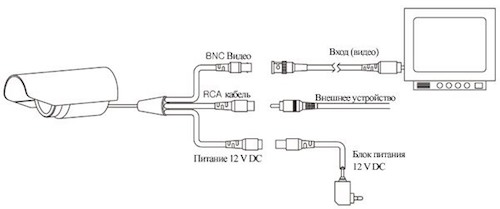
В комплект входит программа, с помощью которой осуществляется управление камерами и обработка поступающих изображений. Технические характеристики платы должны соответствовать минимальным требованиям, предъявляемым к ПК.
В другом варианте подключение камеры видеонаблюдения к компьютеру осуществляется с помощью видеосервера, выполняющего оцифровку изображений. С помощью этого устройства аналоговая камера превращается в цифровую. Прибор оборудован BNC-входом и LAN-выходом дающим возможность выполнить беспроводное подключение даже к ноутбуку или к телефону.
Видеонаблюдение через интернет
Наиболее бюджетное видеонаблюдение выполняется с USB-преобразователем, который также способен выполнять оцифровку аналоговых сигналов, поступающих с камеры или мобильника. Данное видеооборудование соединяется с компьютером через обычный USB-вход, то есть программа в данном случае не требуется. Низкое качество изображений, передаваемых устройством, полностью компенсируется его низкой стоимостью.
Существует возможность прямого подключения мини-камеры к монитору компьютера. В этом случае потребуется преобразователь BNC-VGA, с помощью которого сигнал передается прямо на вход VGA, которым оборудован каждый монитор.
Как подключить микрофон к камере видеонаблюдения
В каждую систему видеонаблюдения входит большое количество составляющих, среди которых ключевую роль играют мини-видеокамеры. При необходимости, их функции могут быть значительно расширены за счет установки датчиков движения, инфракрасной подсветки и других полезных элементов.
Нередко выполняется подключение микрофона к ip камере видеонаблюдения, способного улавливать все звуки, возникающие на охраняемой территории. Поэтому во многих регистраторах имеются входы и выходы, специально предназначенные для того, чтобы подключались аудиоустройства. Микрофоны могут быть изначально встроены в мини-камеры или они приобретаются и подключаются отдельно.

Цифровые камеры видеонаблюдения, подключаемые к компьютерной сети и к интернету через Ростелеком, представляют собой обособленную группу айпи-устройств. В уличных камерах, устанавливаемых снаружи, микрофоны используются очень редко из-за негативного влияния погодных условий и окружающей среды. Для этих целей применяются специальные приборы, устойчивые к повышенной влажности и перепадам температур. Снаружи лучше пользоваться направленными устройствами повышенной эффективности, игнорирующими посторонние шумы, наиболее подходящие для устройства видеонаблюдения на даче.
Обычно, ip камера функционирует совместно с так называемыми конденсаторными микрофонами. Для подключения у них имеется три провода разного цвета. По красному кабелю подается напряжение, черный служит заземлением, а желтый – передает исходящий аудиосигнал. Подключение микрофона полностью зависит от места расположения мини-камеры.
Если он устанавливается на расстоянии, в этом случае потребуется отдельный источник питания. Следовательно, передача сигнала будет осуществляться по экранированному кабелю, защищающему от посторонних помех.
Подсоединение микрофона к регистратору происходит по такой же схеме. Для этого используется коаксиальный кабель или передача видеонаблюдения по витой паре. С этой целью они подключаются в гнезда посредством разъемов RSA. Каждый аудиовход регистратора, подключенного через Ростелеком, составляет пару с соответствующим видеоканалом.
Источник: electric-220.ru